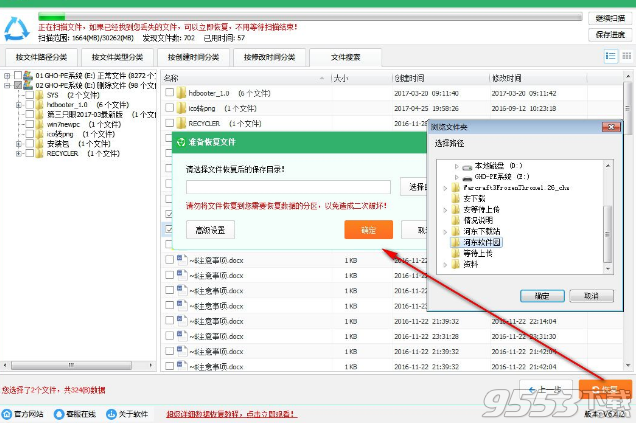- 软件大小:2.62MB
- 软件语言:简体中文
- 软件类型:国产软件
- 软件类别:U盘工具
- 更新时间:2019-02-27
- 软件授权:免费版
- 官方网站://www.9553.com
- 运行环境:XP/Win7/Win8/Win10
- 标签:u盘修复 U盘恢复
全能U盘恢复工具是一款全新实用的u盘修复软件,它不仅支持对USB的设备速度进行快速的检测,还可以快速的即可对您需要恢复的文件进行快速的搜索,因此有需要的朋友欢迎下载!
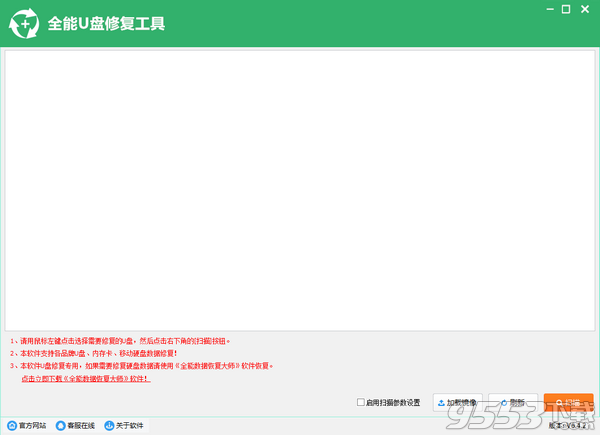
1、在9553将软件下载完成之后解压成功,点击qnuphf.exe运行软件;
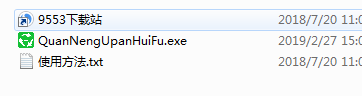
2、欢迎使用软件的安装向导界面,点击下一步;
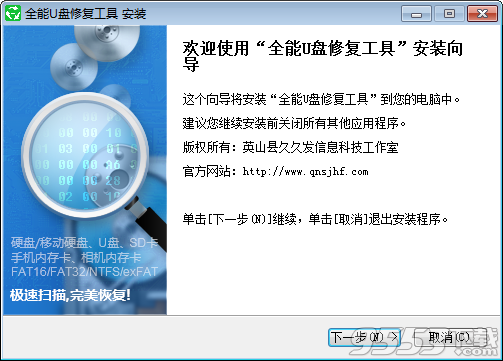
3、请对参数进行配置,是否创建数据恢复软件桌面快捷方式,是否加入用户体验改进计划,点击下一步;
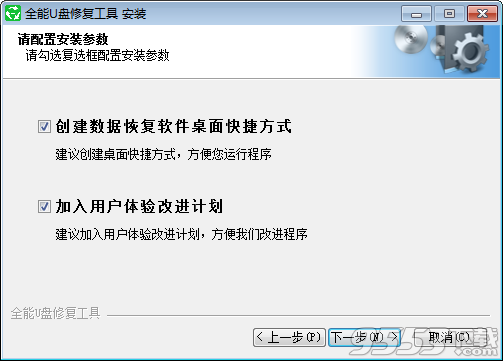
4、选择安装位置,默认位置“C:Program Files英山县久久发信息科技工作室全能U盘修复工具”,建议安装D盘,点击安装;
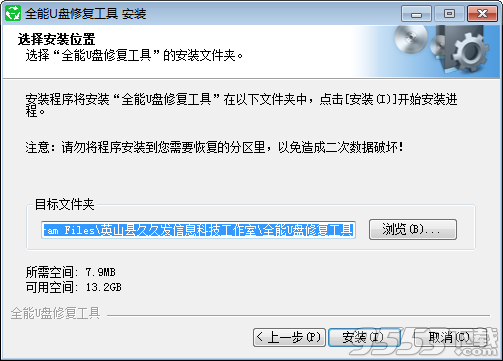
5、软件已经安装成功,点击完成立即运行软件;
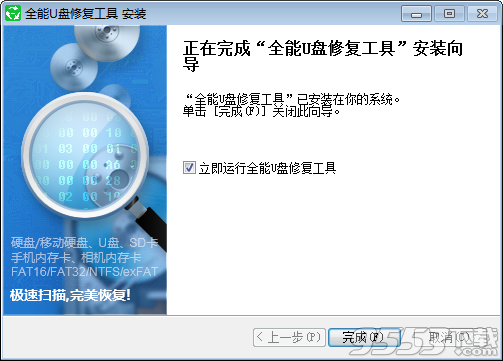
内置相当实用的参数查询器
对硬盘的低格检测工具内置
可以对mp3的播放器进行快速的修复
支持对USB的设备速度进行快速的检测
并且支持对U盘的扩容检测工具支持
支持对USB设备芯片进行快速的检测
1、进入软件的主界面,提示消息的提示窗口,说明你的电脑没有USB的设备,点击确定;
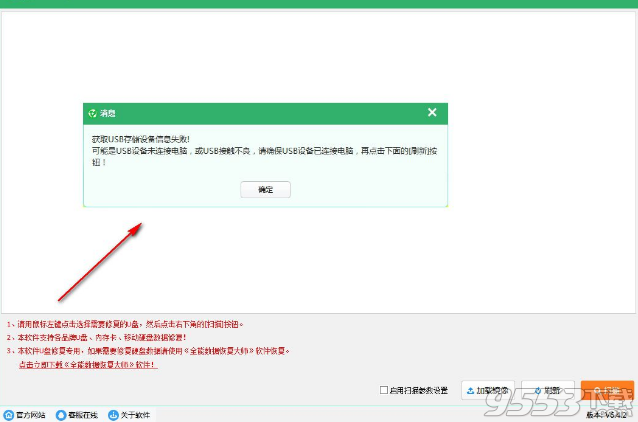
2、如果不知道如何的使用该软件,即可对使用说明进行查看;
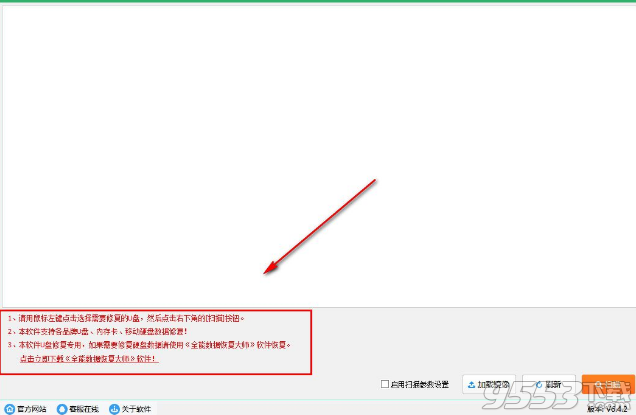
3、对扫描参数的设置进行快速的启用;
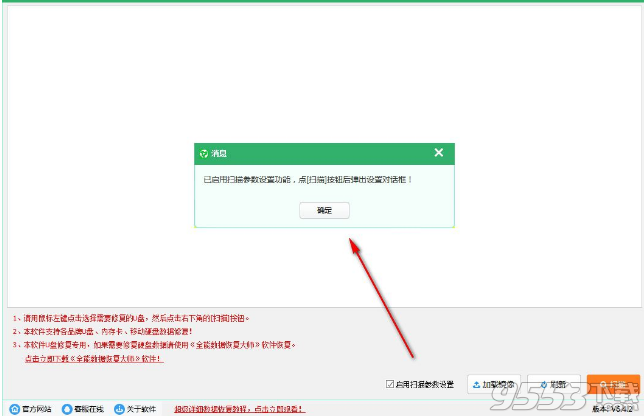
4、支持对计算机里面拥有的镜像文件进行加载;
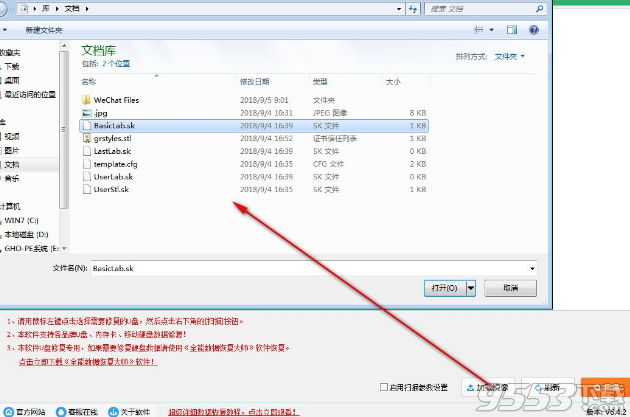
5、而且镜像文件的大小最少要128mb;
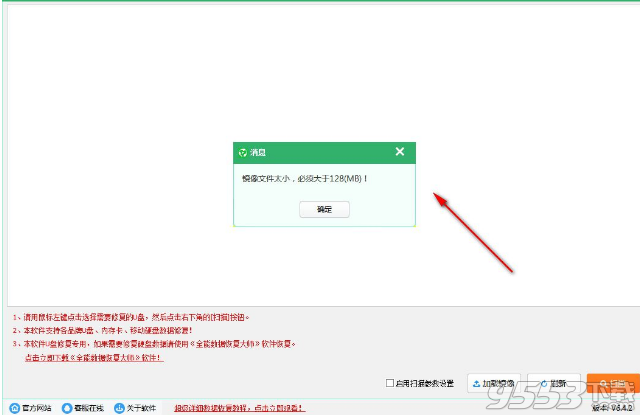
6、U盘和计算机进行快速的链接之后,即可将U盘信息扫描在软件上;
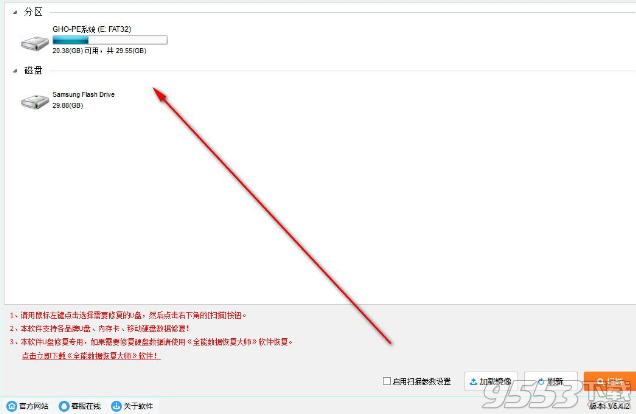
7、点击分区即可立即的扫描,出现提示的出口,底单击是;
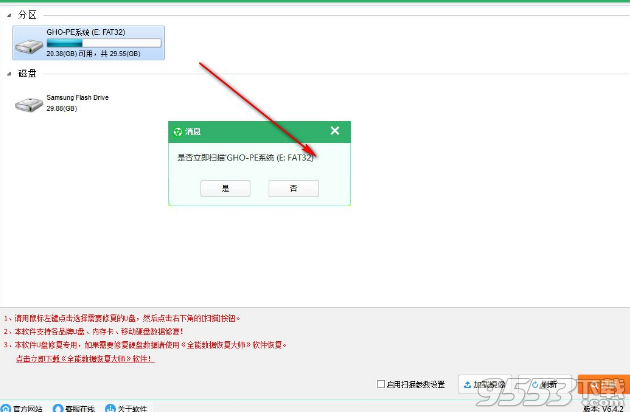
8、正在对磁盘上的文件进行快速的解析;
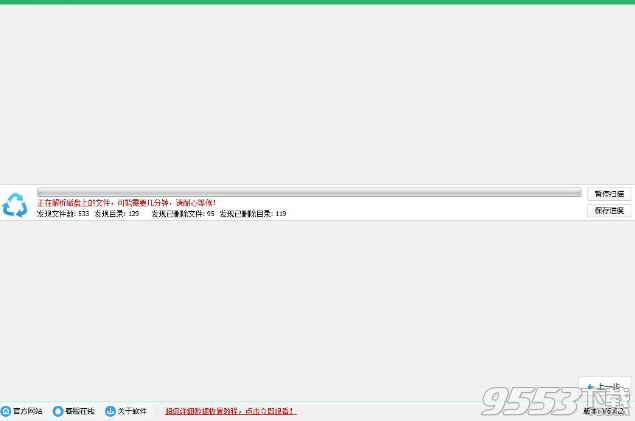
9、并且扫描过程中,可以将扫描完成的文件夹显示;
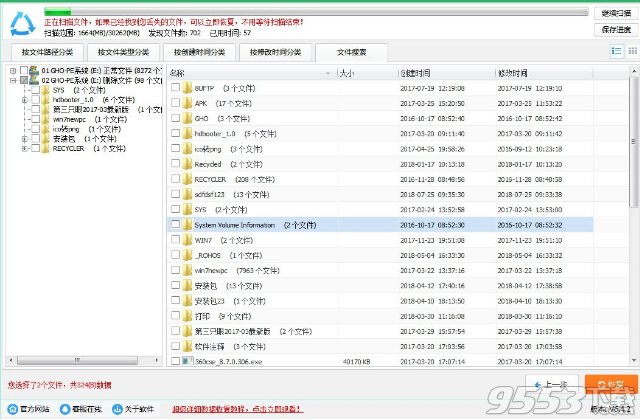
10、如果不需要继续进行扫描,可以暂停扫描的操作;
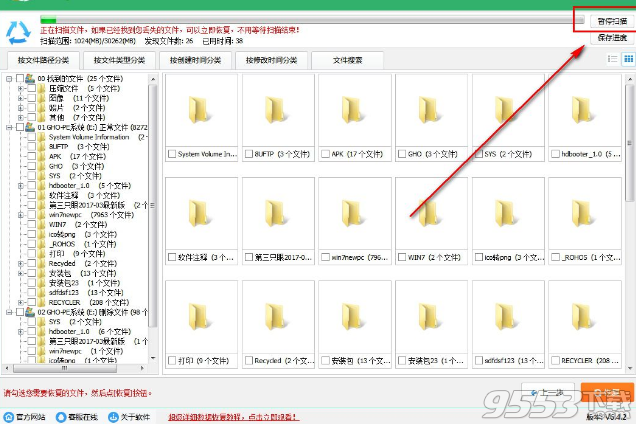
11、选择文件的路径,即可显示文件夹里面的文件;
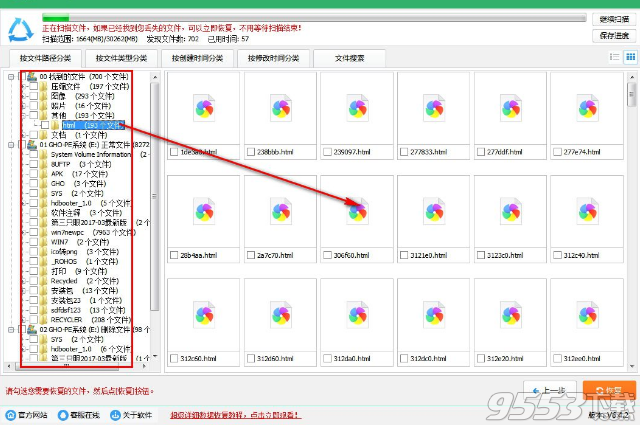
12、可以对显示的方式进选择,点击即可切换;
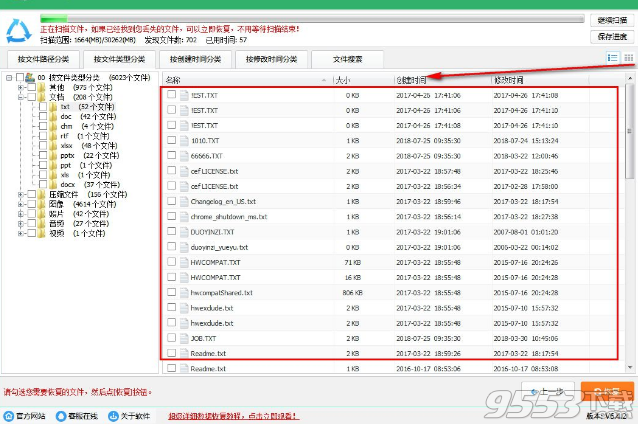
13、可以对文件的类型分类进行快速的选择;
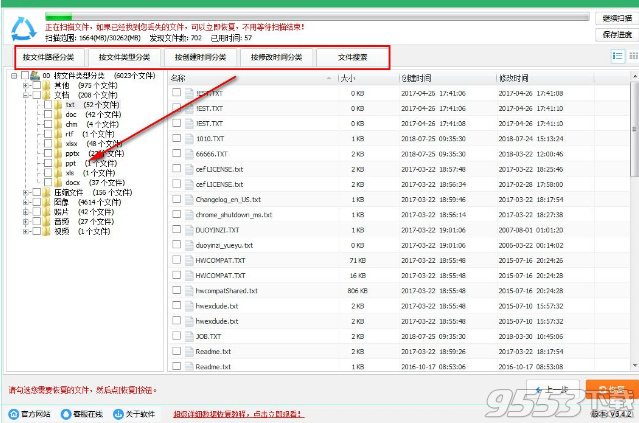
14、如果文件过多的话,可以进行搜索的操作;
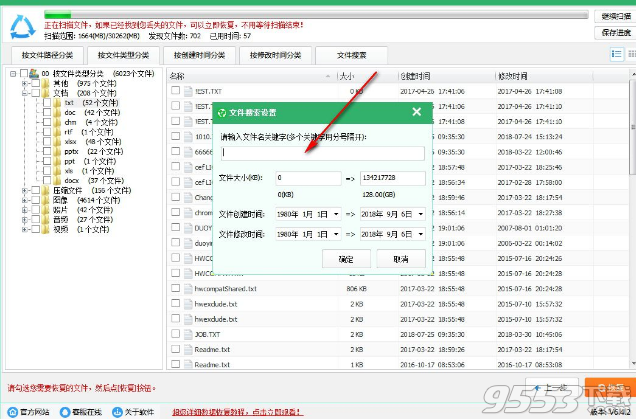
15、在文件前面框里面打上勾,即可进行恢复文件的选择;
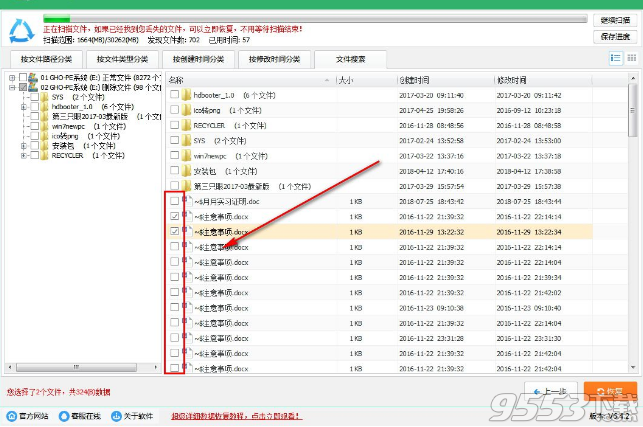
16、对恢复保存的目录选择,点击确定;